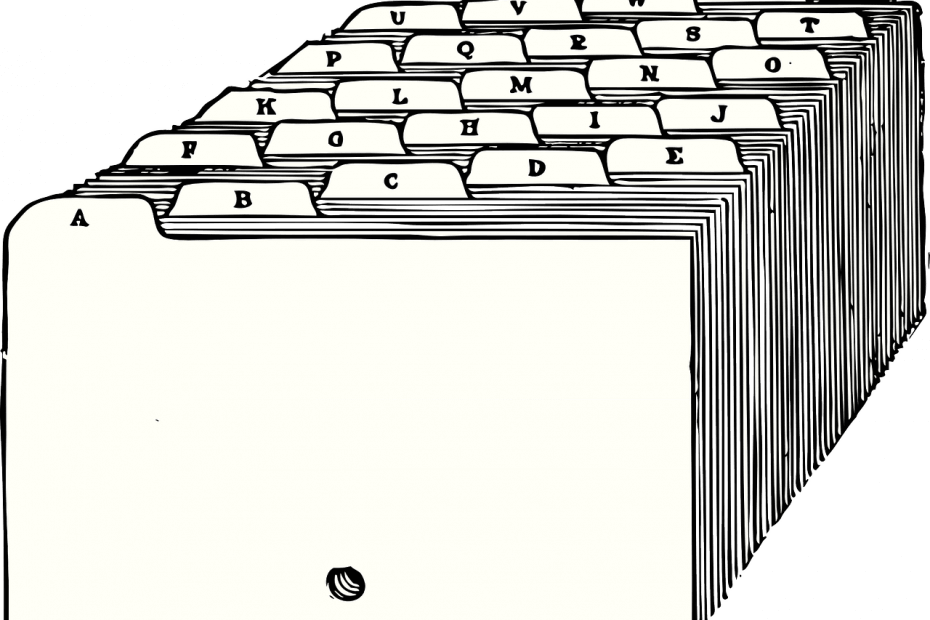
Ce logiciel maintiendra vos pilotes opérationnels, vous protégeant ainsi des erreurs informatiques courantes et des pannes matérielles. Vérifiez tous vos pilotes maintenant en 3 étapes faciles :
- Télécharger DriverFix (fichier de téléchargement vérifié).
- Cliquez sur Lancer l'analyse pour trouver tous les pilotes problématiques.
- Cliquez sur Mettre à jour les pilotes pour obtenir de nouvelles versions et éviter les dysfonctionnements du système.
- DriverFix a été téléchargé par 0 lecteurs ce mois-ci.
Microsoft a publié une mise à jour pour résoudre le problème suivant: « les paramètres d'affichage des dossiers changent continuellement entre les différents types de dossiers dans Windows ». Mais plus tard, des problèmes persistent avec les changements d'affichage du dossier.
Table des matières
- Détails pour le cumul mensuel KB 3013769
- Les paramètres des dossiers continuent de changer sur un PC Windows
- Solution 1: rechercher les mises à jour
- Solution 2: exécuter le SFC
- Solution 3: démarrer en mode sans échec
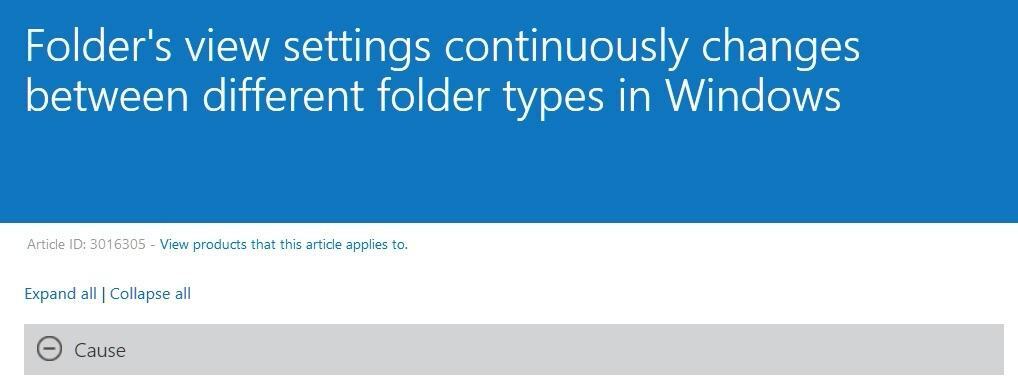
Le problème dont nous discutons porte le nom de code KB 3016305 et fait partie d'un déploiement de mise à jour plus important, Ko 3013769. Le fichier est sorti depuis un certain temps, mais ce n'est que maintenant que nous avons décidé de l'examiner. Le problème officiel est décrit comme ceci - 'Les paramètres d'affichage des dossiers changent continuellement entre les différents types de dossiers dans Windows« et voici comment le symptôme a été décrit :
Ce problème se produit car Windows 8.1, Windows RT 8.1 ou Windows Server 2012 R2 utilise la logique de détection qui envoie le processus explorer.exe dans une boucle d'actualisation. Par conséquent, le type de dossier est actualisé en fonction des types de fichiers dans le dossier.
Le correctif s'applique à un bon nombre de versions de Windows, telles que les suivantes :
- Centre de données Windows Server 2012 R2, Windows Server 2012 R2 Standard, Windows Server 2012 R2 Essentials, Windows Server 2012 R2 Foundation
- Windows 8.1 Entreprise
- Windows 8.1 Professionnel
- Windows 8.1
- Windows RT 8.1
Les paramètres des dossiers continuent de changer sur un PC Windows
- Les paramètres des dossiers ne cessent de changer – problème signalé sur Microsoft forum. Trouvez ci-dessous 3 solutions pour résoudre ce problème.
- Problème de changement automatique de type de vue de dossier ennuyeux sous Windows - peut être corrigé avec l'une des solutions fournies dans cet article.
- Affichage des dossiers et paramètres des icônes Continuer à réinitialiser – essayez d'exécuter l'utilitaire de résolution des problèmes de matériel et de périphériques intégré pour que le problème soit automatiquement détecté et résolu.
- l'affichage des dossiers ne cesse de changer
EN RELATION:Impossible de renommer les dossiers sous Windows 10 [Réparer]
Solution 1: rechercher les mises à jour
Plusieurs fois, les utilisateurs signalent que le problème a été résolu sans rien faire de spécial. Assurez-vous simplement d'avoir activé vos mises à jour automatiques et l'une des nouvelles mises à jour résoudra le problème. Vous pouvez également rechercher les mises à jour manuellement.
Pour accéder au Windows Update section, vous pouvez simplement taper « mise à jour » dans la zone de recherche. Cette méthode fonctionne sur toutes les versions de Windows. Ensuite aller à Windows Update, recherchez les mises à jour et installez celles disponibles.
- LIRE AUSSI :Comment mettre à jour les pilotes obsolètes dans Windows 10
Solution 2: exécuter le SFC
Vérificateur de fichiers système (SFC) analysera votre système à la recherche de problèmes et vous affichera un message indiquant la cause du problème. En savoir plus sur le Analyse SFC.
Suivez ces étapes:
- Ouvrez l'invite de commande.
- Sélectionnez « Exécuter en tant qu'administrateur ».
- Tapez "sfc / scannow" sans guillemets et appuyez sur Entrée.
- Vérifiez maintenant le problème.
Si vous recevez le message « La protection des ressources Windows a trouvé des fichiers corrompus mais n'a pas pu en réparer certains », vous devez examiner réparer les fichiers corrompus.
En rapport: Vos fichiers EPUB sont corrompus? Voici le correctif
Solution 3: démarrer en mode sans échec
Alternativement, vous pouvez démarrer votre appareil dans Mode sans échec et voir si le problème persiste. Vous pouvez suivre les étapes ci-dessous pour démarrez votre appareil en mode sans échec:
- appuie sur le Bouton Windows + I ouvrir Paramètres.
- Sélectionner Mise à jour & sécurité > Récupération.
- Sous Démarrage avancé, sélectionnez Redémarrer maintenant.
- Après le redémarrage de votre PC sur le Choisis une option écran, sélectionnez Dépannage > Options avancées > Paramètres de démarrage > Redémarrer.
- Après le redémarrage de votre PC, vous verrez une liste d'options.
Sélectionnez 4 ou F4 pour démarrer votre PC dans Mode sans échec.
ARTICLES LIÉS:
- Correctif: fichiers et dossiers qui disparaissent dans Windows 10
- Correctif complet: impossible de créer un nouveau dossier sous Windows 10, 8.1, 7
- Comment supprimer des dossiers vides dans Windows 10


![Si la lecture ne démarre pas sous peu, essayez de redémarrer votre appareil [Réparer]](/f/65cace54ab0b59bec5800c74a19450aa.jpg?width=300&height=460)